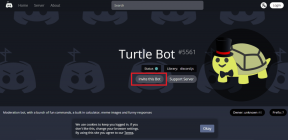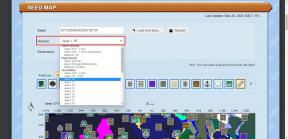Kuidas siduda Samsung Galaxy Buds2 arvuti, iPhone'i ja muude seadmetega
Miscellanea / / November 29, 2021
The Samsung Galaxy Buds2 on Samsungi uusimad tõelised juhtmevabad kõrvaklapid. Ja nagu nende eelkäijad, on ka need kaks kõrvaklappi tugevad. Saate laia heliruumi, puutetundliku pinna ning eelkõige õhukese ja elegantse disaini. Hea on see, et neid nuppe saab ühendada arvuti, iPhone'i või Galaxy Watch 4 nutikellaga, välja arvatud Samsungi nutitelefoniga.
Parim osa on see, et see säilitab mõned oma funktsioonid, nagu ANC, heli läbipaistvus ja esitus/paus. Siiski vähendab see mõningaid funktsioone.
Sellegipoolest, kui soovite ühendada Samsung Galaxy Buds2 oma Windowsi arvuti, iPhone'i ja muude seadmetega, toimige järgmiselt. Alustame.
Samuti teemal Guiding Tech
Galaxy Buds2 sidumine Windowsi arvuti või lauaarvutiga
Nagu eespool märkisime, on Galaxy Buds2 ühendamine Windowsi arvutiga lihtne protsess. Ja kui teil on Windows Swift Pair seadistus, ei pea te eraldi seadistuse tegemisega vaeva nägema (sellest lähemalt hiljem).
Samm 1: Esmalt lähtestage pungad. Avage ümbris ja hoidke puutetundlikku ala umbes 10–15 sekundit all. Järgmisena pange need kõrva ja kuulete mitut piiksu.
See tähendab, et teie kõrvaklapid lähtestati.
Galaxy Buds2 on oluline lähtestada, eriti kui olete need varem oma telefoniga sidunud. Kuid see on vaid ühekordne asi ja te ei pea seda tegema iga kord, kui pungad ühendate.
2. samm: avage oma Windows 10 arvuti (Win Key + I), navigeerige jaotisse Seadmed > Bluetooth ja muud seadmed ning klõpsake nuppu Lisa Bluetooth või muud seadmed.

Järgmisena valige skannimise alustamiseks Bluetooth.
Hoidke pungad sidumiskauguses ja need ilmuvad mõne aja pärast menüüsse. Nüüd valige lihtsalt pungad ja see on kõik. Nüüd ühendatakse need.

Nüüd avage lihtsalt Netflix ja voogesitage oma lemmiksaadet Marvel.
Nagu me varem märkisime, see saab olla pikk protsess. Kui teie arvutis on Swift Pair lubatud, näete ekraani paremas nurgas viipa.

Microsofti kiire sidumise lubamiseks minge tagasi Bluetoothi menüüsse, kerige allapoole, kuni leiate valiku Swift Pair, ja valige see.

Pange tähele, et teie Arvuti Bluetooth-kaart peab toetama Microsofti kiirpaar. Mõni vanem Bluetooth-kaart seda ei toeta ja kui see juhtub, siis kiirpaari valikud puuduvad.
Samuti teemal Guiding Tech
Galaxy Buds2 sidumine iPhone'iga
Apple iPhone'i puhul on Galaxy Buds2 ühendamine lihtne protsess.
Samm 1: tõmmake alla oma iPhone'i juhtimiskeskus ja puudutage pikalt Bluetoothi ikooni.
Jällegi, siin peate Galaxy Buds2 lülitama lähtestusrežiimi, et seda oleks lihtne siduda.
2. samm: Galaxy Buds2 on seadetes nähtav. Lihtsalt klõpsake sellel ja pungad ühendatakse. Lihtne, vaata.
Peale selle, et saate kuulata oma lemmiklugusid, pääsete juurde mõnele põhilisele puutepõhisele funktsioonile. Näiteks saate heli läbipaistvuse funktsiooni sisselülitamiseks muusikat esitada ja peatada ühe puudutusega ja pika vajutusega. Samamoodi saate ANC lubada/keelata.
Galaxy Buds2 sidumine MacBook Proga
Sarnaselt Windowsi sülearvutitele ja iPhone'ile saab Galaxy Buds2 ühendada ka Apple MacBook Pro või Macbook Airiga.
Samm 1: avage oma Macis tegevuskeskus ja valige menüüst Bluetooth.

Siin kehtivad tavalised reeglid – peate pungad lähtestama, et sidumisprotsess oleks sujuv. Järgmiseks hoidke pungad oma MacBooki lähedal.
2. samm: Bluetoothi menüüs näete varem seotud seadmete loendit. Klõpsake Bluetoothi eelistused ja valige seadmete loendist Galaxy Buds2.

Klõpsake nuppu Ühenda ja see on kõik.
Samuti teemal Guiding Tech
Galaxy Buds2 sidumine Galaxy Watch 4-ga
Lõpuks sobib Galaxy Buds2 hästi Samsungi Galaxy Watch 4-ga. Taasesitust saate juhtida kella kaudu. Saate muusikat esitada kas Spotify või aktsiamuusika vidina kaudu.
Samal ajal annab see paigutus teile paindlikkuse jätta telefon ükskõik kuhu, samal ajal kui saate muusikat kella kaudu juhtida.
Samm 1: Seadete avamiseks pühkige kellas avakuval üles või alla. Valige menüüst Ühendused > Bluetooth.

2. samm: puudutage nuppu Skanni ja mõne aja pärast näete loendis Galaxy Buds2. Kõik, mida pead tegema, on seda puudutada ja Voila! Pungad ühendatakse teie telefoniga.


Ühendage need õigesti
Nii saate oma Samsung Galaxy Buds2 kõigi oma seadmetega siduda. Protsess on lihtne ja võtab vaevalt aega.
Milliseid seadmeid kasutate seadmega Galaxy Buds2 ühenduse loomiseks peale Android-telefoni?